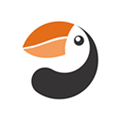
海雀ai全景摄像头 安卓版v3.02.03
应用介绍
海雀摄像头是一款ai全景摄像头监控软件,不少的用户可能都会选择在家中安装摄像头,实际上我们可以在市面上看到不少有着类似功能的硬件以及软件,不过对于很多的用户来说可以看小编带推荐海雀摄像头,因为海雀可以帮助用户对家庭,公司进行实时监控,1280*720清晰画面,110度的广角镜头,不放过监控区域内的每一个细节。这款软件可以将用户的手机秒变成一个多用遥控器,对家中所有的智能电器和家居进行远程的设置和调节,同时软件也提供录像抓拍,实时报警等功能。用户也可以通过手机回放录像。用户只需要使用这款软件就可以对摄像头的功能进行控制,操作起来也是非常的方便的,但是对于很多不知道如何进行使用的用户可以看小编带来的使用说明帮助用户快速的进行上手。
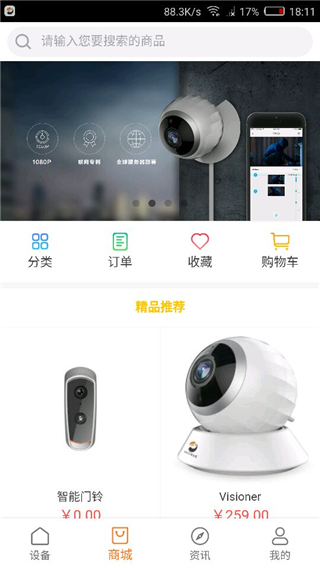
软件介绍
海雀科技有限公司,是一家以智能服务及视频采集技术为核心,集智能产品开发、销售及提供相关应用服务为一体的新型物联网企业。智能家居是海雀的集成,海雀正在努力塑造智能生活革命的方向。
如何做到这一点?通过创造独一无二的设备和手机应用,以简单的方式让用户实现智慧化生活方式。(说明:该应用为插件,无法独立运行,需配合华为智慧生活应用才能使用 )。
软件特色
-1280*720高清分辨率,F2.0光圈,超清画面,超明晰画质.
-110度广角镜头,4倍数字变焦.
-海雀清晰的双向语音通话,随时互通有声画面.
-运动识别检测,离家模式下的自动推送移动画面到手机.
-随时回放,更能随心编辑你的家庭录像.
-海雀独特的码流自适应,看清家中情况不必迁就网络环境决定
软件功能
1.可实现抓拍和查看视频截图
2.可实现录像和查看视频录像
3.可实现云台控制
4.海雀可实现数码变焦
5.海雀可实现双向对讲
6.可通过无线WIFI或3G网络观看视频
7.可观看私有设备、公共设备的视频
8.可实现二维码、手动、内网搜索添加设备
9.可对设备的信息做编辑
10.可实现切换视频样式
11.可实现设备分享功能
12.可实现wifi配置
13.可实现横屏坚屏的切换

软件亮点
历史录像随时查看
海雀随时随地记录收藏拍摄到的精彩画面,想什么时候看就什么时候看~
远程实时视频直播、视频分享
一键快速绑定视频设备,即可手机实时查看监控画面并可随时分享到视频广场哦~
视频广场查看更多直播视频
想知道他(她)的视频在直播什么吗?打开视频广场,各种直播视频应有尽有~
报警、异常情况接收提醒
绑定的设备如发现监控区域内有异常情况,手机端即可接收提醒~保证安全一步到位~

软件优势
各种各样智能产品应有尽有,用户可以任意在应用中进行选择购买;
海雀支持用户在线收藏喜欢的产品,以便随时可以在应用中找到并购买;
所有产品都是明码标价,没有隐形收费,看到的价格就能产品真实价格;
只要将设备进行无线连接,就能在应用中进行操控,便于用户的管理;
所有连接的摄像头设备,在应用中就能清楚查看监控的范围,了解情况;
在海雀中就能知道各个设备的状态情况,便于用户可以更高效的进行操控。

软件魅力
·让你的生活更安全,直接下载后可以放心,还可以实时查看视频播放。
·海雀采用更智能的模式,可以看到全景摄像头,无论是在家还是在公共场所,都可以使用。
·立即下载这个应用程序,通过手机连接、控制和管理你的监控摄像头设备。
·海雀将智能家居进行了融合,致力于塑造智能生活革命的方向。
·通过创建设备和移动应用程序,让用户实现智能生活方式。
推荐理由
1、实时视频流:海雀能够实时传输视频流,用户可以随时通过手机或电脑观看家中或办公室等地的实时画面,提供全天候监控和观察;
2、云存储和视频播放:支持云存储功能,将录制的视频自动保存到云端,用户可以随时回放和查看之前的录像。这样即使设备被损坏或丢失,用户仍然能够获取重要的监控录像;
3、遥控装置:海雀配备了遥控装置,用户可以通过遥控器远程调整摄像头的方向和角度,实现全方位的监控覆盖,提供更广阔的监控视野;
4、双向音频传输:具有双向音频传输功能,用户可以通过摄像头与家人、宠物或办公室同事进行实时语音对话,实现远程沟通和互动;
5、实时通知(动作/声音):海雀能够通过智能侦测技术,实时监测环境中的动作和声音,并及时向用户发送通知,提醒用户注意安全问题,用户可以及时采取措施应对潜在的风险。
怎么添加摄像头
1、启动海雀,进入到软件中

2、点击添加设备,然后选择自己的摄像头型号

3、然后给摄像头通电即可

怎么修改密码
登录自己的账号

然后点击我的账户,点击修改密码

输入原来的密码,输入新密码保存

使用说明
1、在海雀应用app的登录页面,就能及时进行登录(或者注册一个海雀帐户)。

2、进入应用的设备页面,即可点击加号进行添加设备。
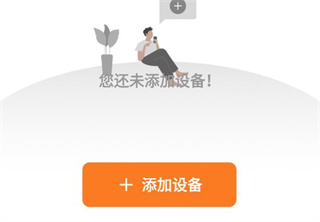
3、在商城页面中,就能翻看需要购买的智能产品。

4、进入我的页面,就能翻看所有自己购物的订单详情。

怎么看回放
1、打开海雀app,点击连接的摄像头进入。
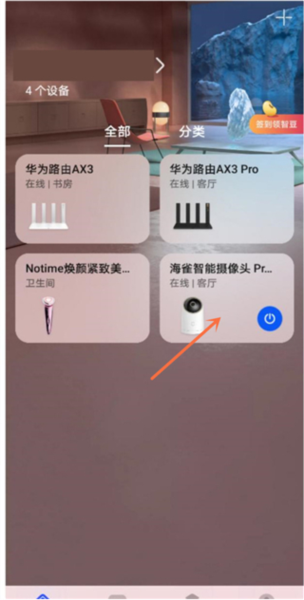
2、在录像页面的下面部分是录像回放区域,可以选择日期,有云录像和本地录像回放两种方面,点击即可查看录像回放。
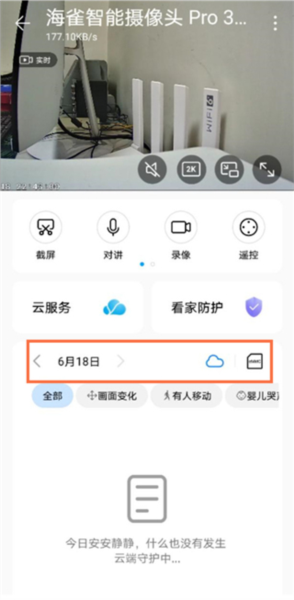
常见问题
海雀摄像头重新连接后不能进入摄像界面是怎么回事?
1、可能是摄像头未连通电源。
2、可能是手机端或摄像头端网络连接异常。
解决方案:您好,请您按照以下步骤进行排查处理:请查看海雀AI全景摄像头的指示灯状态。
1、如果指示灯不亮,可能是未接通电源。请检查摄像头电源线、适配器是否正常连接,建议更换适配器(5V/1.5A)、插座后重试。
2、如果亮灯,请检查网络是否正常使用(包括摄像机端和手机端):
(1)确认手机端网络连接正常:可播放在线视频或浏览网页。
(2)确认摄像头端网络连接正常:指示灯处于白灯长亮状态。如果不是,请长按摄像头中间的按键约6秒重置摄像头,听到“重置摄像头成功”的提示音,打开智慧生活 App >家居>右上角+>添加设备,根据界面指引重新添加摄像头。
更新内容
v2.22.20:
1. 新增实验室支持原生跳转(我的-设置-实验室-跳转模式)
2. 修复已知bug,优化体验
近期更新:
1.新增支持多个新品
2.更新64位架构支持
3.新增实验室入口























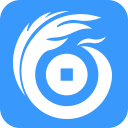



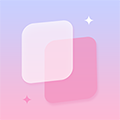

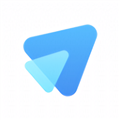



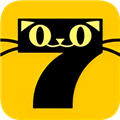


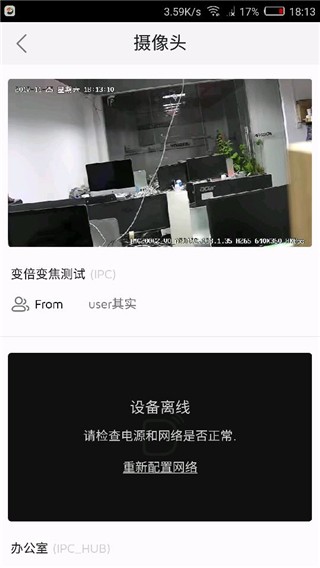
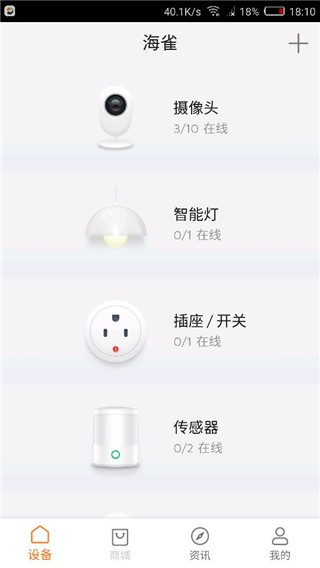
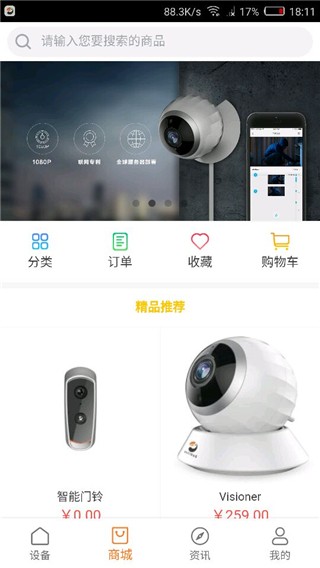


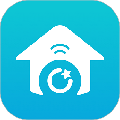















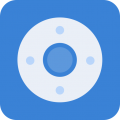


网友评论